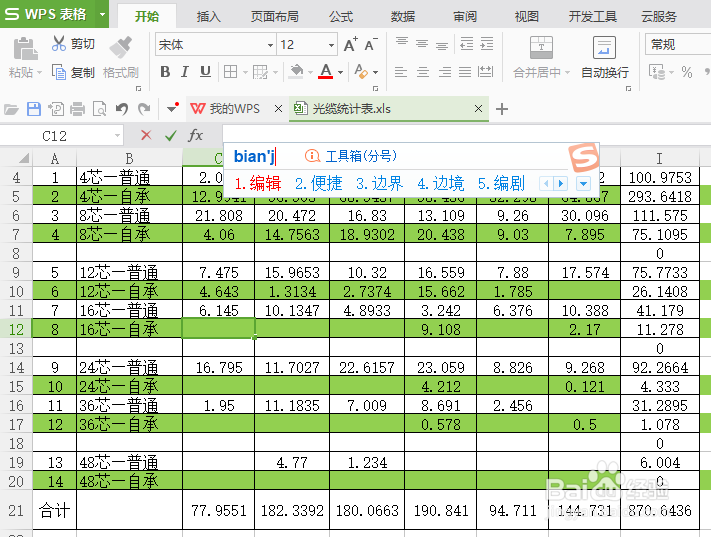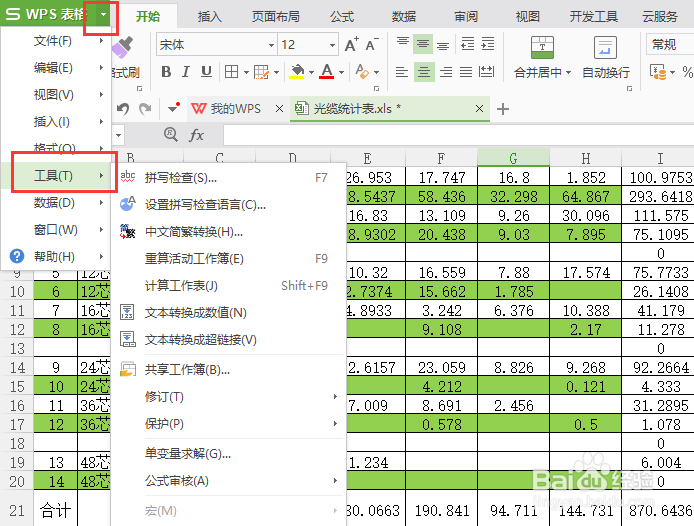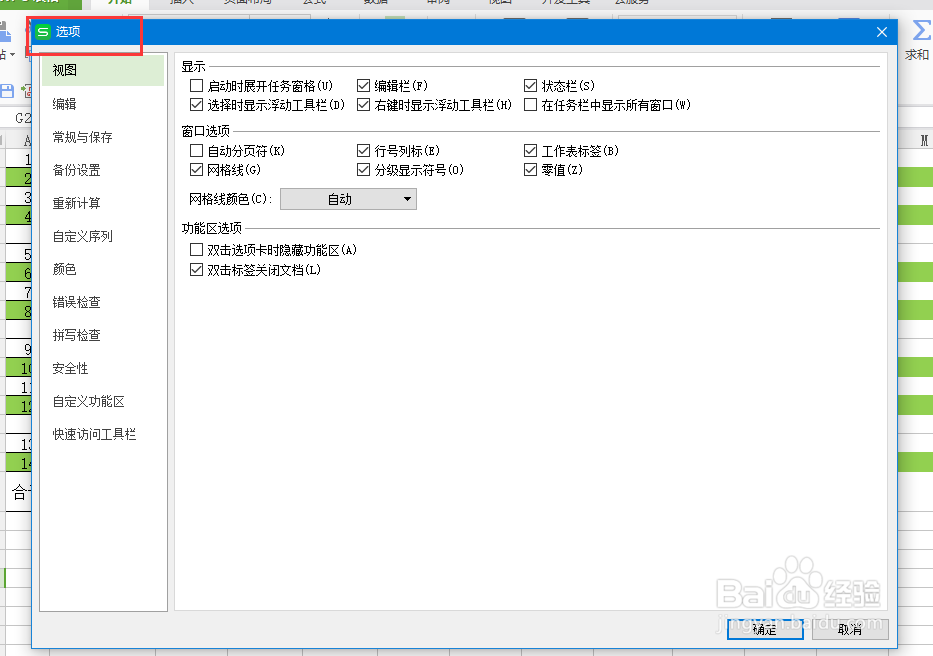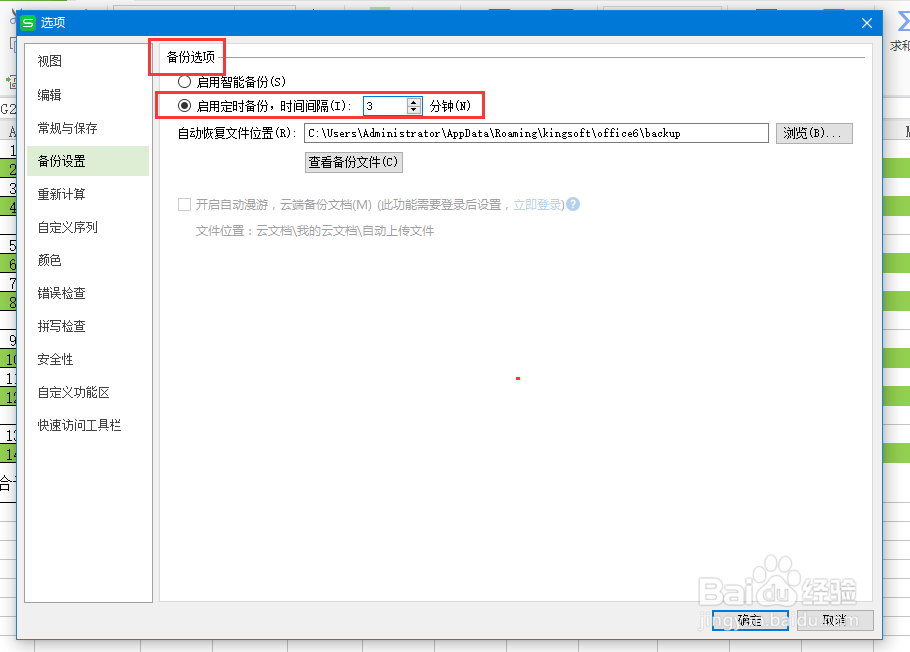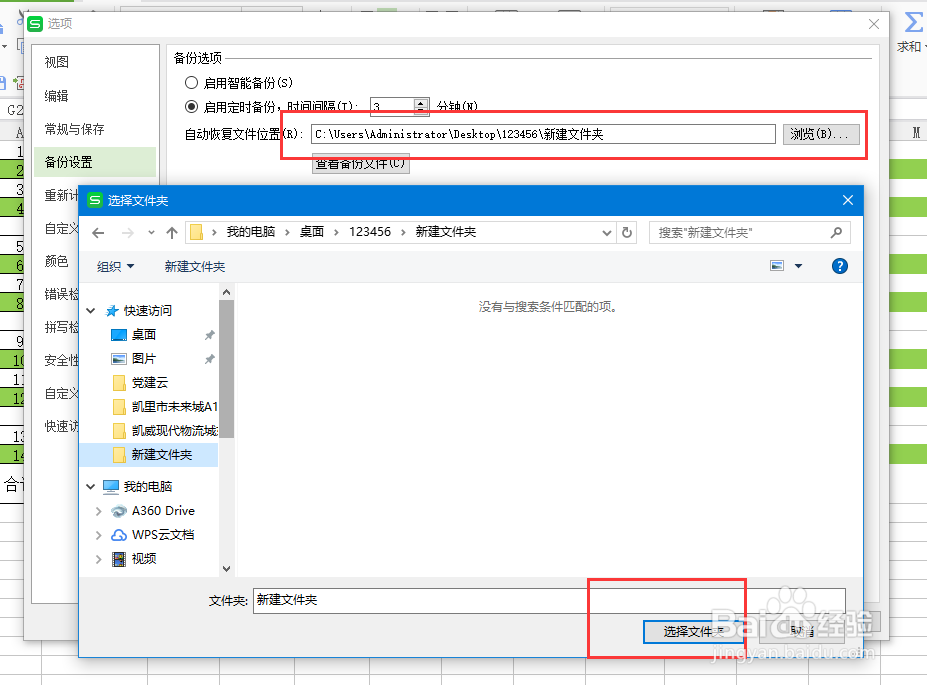WPS如何设置自动保存,定时备份!
1、打开WPS表格,进行自己需要的统计编辑,如图所示
2、点击WPS表格左上角的“三角符号”,如图所示,在弹出的菜单中选择“工具”
3、进入工具菜单,然后找到工具菜单下的“选项”,如图所示
4、单击选项,进入选项对话框,如图所示
5、在选项对话框中,找到“备份设置”,如图所示
6、在备份设置界面中,点击备份设置下面的“定时备份”,然后设置备份时间,如图所示
7、点击旁边的“浏览”,然后选择文件夹或者自定义备份位置,如图所示
声明:本网站引用、摘录或转载内容仅供网站访问者交流或参考,不代表本站立场,如存在版权或非法内容,请联系站长删除,联系邮箱:site.kefu@qq.com。
阅读量:46
阅读量:85
阅读量:32
阅读量:67
阅读量:93